广东财经大学研究生管理系统.docx
《广东财经大学研究生管理系统.docx》由会员分享,可在线阅读,更多相关《广东财经大学研究生管理系统.docx(12页珍藏版)》请在冰豆网上搜索。
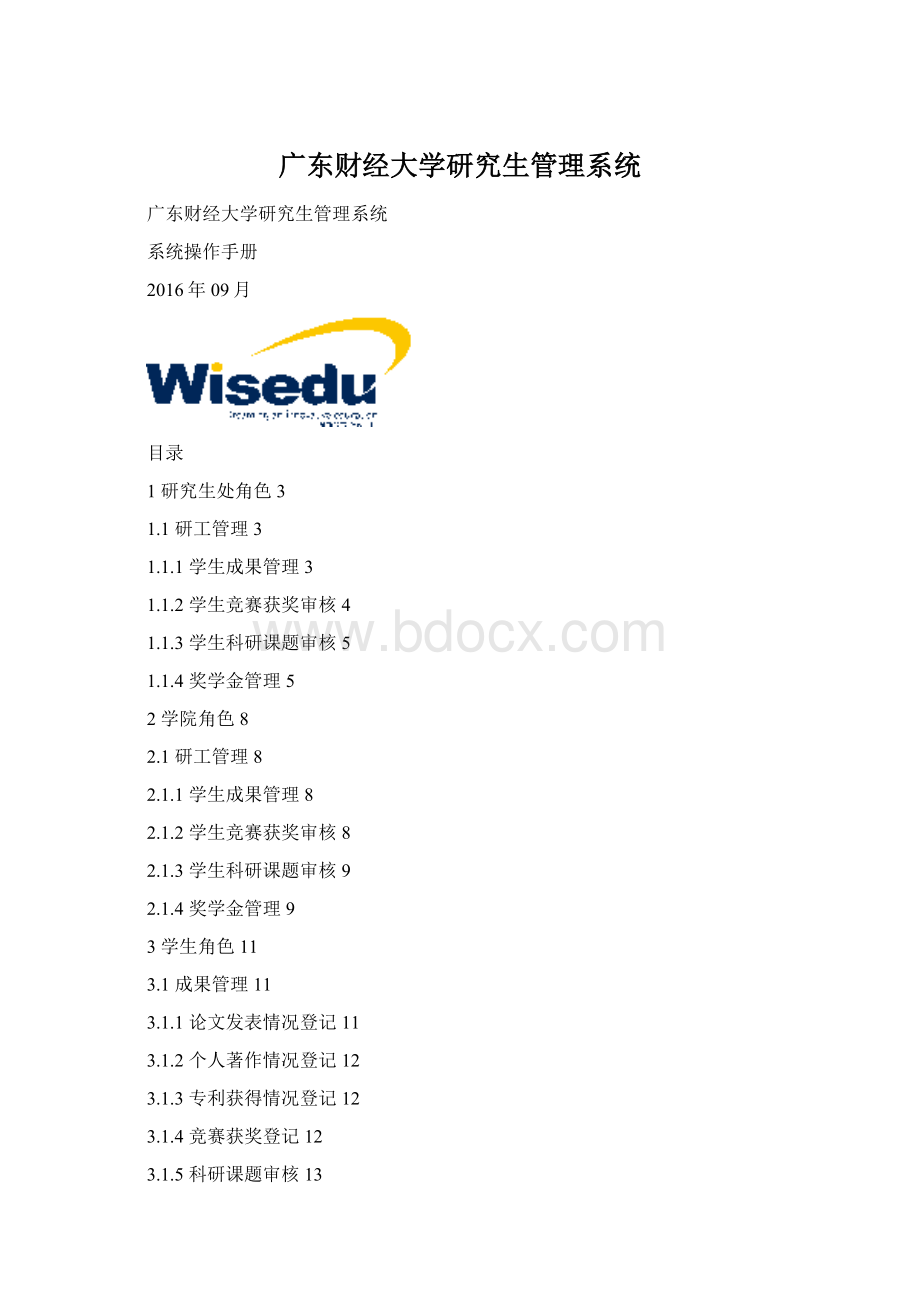
广东财经大学研究生管理系统
广东财经大学研究生管理系统
系统操作手册
2016年09月
目录
1研究生处角色3
1.1研工管理3
1.1.1学生成果管理3
1.1.2学生竞赛获奖审核4
1.1.3学生科研课题审核5
1.1.4奖学金管理5
2学院角色8
2.1研工管理8
2.1.1学生成果管理8
2.1.2学生竞赛获奖审核8
2.1.3学生科研课题审核9
2.1.4奖学金管理9
3学生角色11
3.1成果管理11
3.1.1论文发表情况登记11
3.1.2个人著作情况登记12
3.1.3专利获得情况登记12
3.1.4竞赛获奖登记12
3.1.5科研课题审核13
3.2奖学金申请13
1研究生处角色
1.1研工管理
1.1.1学生成果管理
1.1.1.1基础设置
功能描述:
设置学生成果相关的字典标准。
业务流程:
无。
操作说明:
点击“研工管理”->“学生成果管理”->“基础设置”->“成果字典代码设置”菜单,如下图。
可以设置:
核心期刊信息、论文收录信息、专利级别、成果获奖级别、作者排名信息
1.1.1.2论文发表管理
功能描述:
设置学生成果相关的字典标准。
业务流程:
学生登记->学院审核->研究生处审核。
操作说明:
点击“研工管理”->“学生成果管理”->“论文发表管理”->“论文发表情况审核”菜单,如下图。
可选择多条记录批量审核通过或退回,点每条记录后面的“论文下载”即可以下载学生上传的论文附件,在审核通过后,可以点“收回”按钮,收回到待审核状态。
1.1.1.3学生个人著作
操作和业务流程参照“论文发表管理”模块。
1.1.1.4学生专利管理
操作和业务流程参照“论文发表管理”模块。
1.1.2学生竞赛获奖审核
功能描述:
审核学生竞赛获奖结果。
业务流程:
学生登记->学院审核->研究生处审核。
操作说明:
点击“研工管理”->“竞赛获奖管理”->“竞赛获奖审核”菜单,如下图。
查询条件“审核状态”选到“研工办审核”,只能审核该状态的数据,可选择多条记录批量审核通过或退回,点每条记录后面的“附件下载”即可以下载学生上传的附件。
1.1.3学生科研课题审核
功能描述:
审核学生的科研课题情况。
业务流程:
学生登记->学院审核->研究生处审核。
操作说明:
点击“研工管理”->“科研课题管理”->“科研课题审核”菜单,如下图。
查询条件“审核状态”选到“研工办审核”,只能审核该状态的数据,可选择多条记录批量审核通过或退回,点每条记录后面的“附件下载”即可以下载学生上传的附件。
1.1.4奖学金管理
功能描述:
学生奖学金管理。
业务流程:
学生申请->学院审核->研究生处审核。
1.1.4.1奖学金设置维护
功能描述:
设置奖学金种类,和开放时间,和审核起止时间,申请资格条件、审核流程、分配方式、评定周期等。
操作说明:
点击左边功能菜单【研工管理】->【奖学金管理】->【奖学金设置维护】如图所示:
“是否维护清单”:
如果选上,则在学生申请时学生可以引用成果里的数据(即支持材料的添加)和审核时也会显示。
1.1.4.2奖学金分配维护
功能描述:
如果某个奖学金的分配方式是按“人数分配”,则需在要这里给每个学院分配具体的名额。
操作说明:
点击左边功能菜单【研工管理】->【奖学金管理】->【奖学金分配维护】如图所示:
1.1.4.3奖学金学校审核
功能描述:
按奖学金种类审核学院提交上来的数据,或可以新建一条数据,即代申请。
操作说明:
点击左边功能菜单【研工管理】->【奖学金管理】->【奖学金学校审核】如图所示:
选择不同的奖学金会显示不同的流程提示。
点“新建”:
可以增加一个学生申请。
2学院角色
2.1研工管理
2.1.1学生成果管理
2.1.1.1论文发表管理
功能描述:
审核学生发表的学术论文。
业务流程:
学生登记->学院审核->研究生处审核
操作说明:
点击“研工管理”->“学生成果管理”->“论文发表管理”->“论文发表情况审核”菜单,进入如下图页面。
可选择多条记录批量审核通过或退回,点每条记录后面的“论文下载”即可以下载学生上传的论文附件,学院提交后,在研究生处审核前可以点“收回”按钮,收回到待学院审核状态。
2.1.1.2学生个人著作
操作和业务流程参照“论文发表管理”模块。
2.1.1.3学生专利管理
操作和业务流程参照“论文发表管理”模块。
2.1.2学生竞赛获奖审核
功能描述:
审核学生竞赛获奖结果。
业务流程:
学生登记->学院审核->研究生处审核。
操作说明:
点击“研工管理”->“竞赛获奖管理”->“竞赛获奖审核”菜单,如下图。
查询条件“审核状态”选到“学院审核”,学院只能审核该状态的数据,可选择多条记录批量审核通过或退回,点每条记录后面的“附件下载”即可以下载学生上传的附件。
2.1.3学生科研课题审核
功能描述:
审核学生的科研课题情况。
业务流程:
学生登记->学院审核->研究生处审核。
操作说明:
点击“研工管理”->“科研课题管理”->“科研课题审核”菜单,如下图。
查询条件“审核状态”选到“学院审核”,学院只能审核该状态的数据,可选择多条记录批量审核通过或退回,点每条记录后面的“附件下载”即可以下载学生上传的附件。
2.1.4奖学金管理
功能描述:
学生奖学金管理。
业务流程:
学生申请->学院审核->研究生处审核。
2.1.4.1奖学金院系审核
功能描述:
按奖学金种类审核学生的申请数据。
操作说明:
点击左边功能菜单【研工管理】->【奖学金管理】->【奖学金院系审核】如图所示:
选择不同的奖学金会显示不同的流程提示。
可以选择多条记录批量审核通过或不通过,或点后面的“审核”进行单条审核处理。
3学生角色
3.1成果管理
3.1.1论文发表情况登记
功能描述:
登记学生已发表的学术论文。
业务流程:
学生登记->学院审核->研究生处审核
操作说明:
点击“成果管理”->“论文发表情况登记”菜单,进入如下图页面。
点“新建”按钮,打开页面,填写好相关内容就先保存。
保存后,然后点“修改”打开后再上传相关附件,再提交即可。
备注:
pdf文件必须包含:
期刊封面、目录、发表正文,可拍成图片用Word软件排好版,然后另存为pdf文件,再上传。
提交后,在学院审核之前,可以收回修改,再提交审核。
3.1.2个人著作情况登记
操作和业务流程请参照“论文发表情况登记”。
3.1.3专利获得情况登记
操作和业务流程请参照“论文发表情况登记”。
3.1.4竞赛获奖登记
功能描述:
学生登记竞赛获奖结果。
业务流程:
学生登记->学院审核->研究生处审核。
操作说明:
点击“研工管理”->“竞赛获奖登记”菜单,如下图。
填写好信息后,先保存,然后再上传附件,再提交审核。
附件只可以上传PDF文件,如果有多个获奖记录,则添加完一条后,再点一下“新建”按钮。
3.1.5科研课题审核
功能描述:
学生登记的科研课题情况。
业务流程:
学生登记->学院审核->研究生处审核。
操作说明:
点击“研工管理”->“科研课题登记”菜单,如下图。
填写好信息后,先保存,然后再上传附件,再提交审核。
附件只可以上传PDF文件,如果有多个获奖记录,则添加完一条后,再点一下“新建”按钮。
3.2奖学金申请
功能描述:
学生申请奖学金。
业务流程:
学生申请->学院审核->研究生处审核。
操作说明:
点击“研工管理”->“奖学金申请”菜单,进入如下图页面。
会显示所有已开放的奖学金项目。
点击“点击申请”后进入如下页面。
填好所有信息后可以先保存,或提交,提交后不可修改,如需要其他支撑材料则点“评审支撑材料清单维护”按钮,维护其他材料。
备注:
必须要先保存上面的信息后,再点这个按钮才可以显示如下图的有“选择”按钮的页面。
点“选择”按钮,则会把之前登记而且已经审核通过的成果信息显示出来,选择后点“批量确认”,即可作为支撑材料加入。